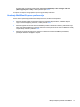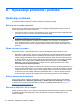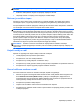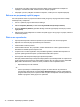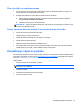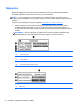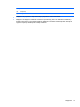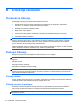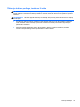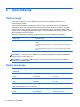User Guide - Linux
Table Of Contents
- Dobro došli
- Upoznajte svoj računar
- Umrežavanje
- Tastatura i pokazivački uređaji
- Multimediji
- Upravljanje napajanjem
- Isključivanje računara
- Postavljanje opcija napajanja
- Korištenje baterijskog napajanja
- Prikazivanje preostalog nivoa napunjenosti baterije
- Umetanje ili uklanjanje baterije
- Punjenje baterije
- Maksimiziranje vijeka trajanja baterije
- Upravljanje niskim nivoima napunjenosti baterije
- Prepoznavanje niskih nivoa napunjenosti baterije
- Rješavanje niskog nivoa napunjenosti baterije
- Rješavanje niskog nivoa napunjenosti baterije kada je vanjsko napajanje dostupno
- Rješavanje niskog nivoa napunjenosti baterije kada je napunjena baterija dostupna
- Rješavanje niskog nivoa napunjenosti baterije kada nikakav izvor napajanja nije dostupan
- Rješavanje niskog nivoa napunjenosti baterije kada računar ne može izaći iz stanja hibernacije
- Štednja energije baterije
- Pohranjivanje baterije
- Odlaganje iskorištene baterije
- Zamjena baterije
- Korištenje vanjskog napajanja naizmjeničnom strujom
- Pogoni
- Vanjske kartice i uređaji
- Memorijski moduli
- Sigurnost
- Zaštita računara
- Korištenje lozinki
- Korištenje funkcije Automatski DriveLock programa Computer Setup (Postavljanje računara)
- Korištenje softvera zaštitnog zida
- Ugradnja opcionalnog sigurnosnog kabla
- Korištenje čitača otiska prsta (samo na odabranim modelima)
- Izrada rezervnih kopija i obnova
- Computer Setup (Postavljanje računara) (BIOS) i Advanced System Diagnostics (Napredna dijagnostika s ...
- MultiBoot
- Rješavanje problema i podrška
- Rješavanje problema
- Računar se ne može pokrenuti
- Ekran računara je prazan
- Softver nepravilno funkcionira
- Računar je uključen, ali ne reagira
- Računar je neobično topao
- Vanjski uređaj ne radi
- Veza s bežičnom mrežom ne radi
- Računar ne prepoznaje optički pogon
- Disk se ne reproducira
- Film nije vidljiv na vanjskom ekranu
- Proces snimanja diska ne počinje ili se zaustavlja prije dovršetka
- Kontaktiranje odjela za podršku
- Naljepnice
- Rješavanje problema
- Čišćenje računara
- Specifikacije
- Elektrostatičko pražnjenje
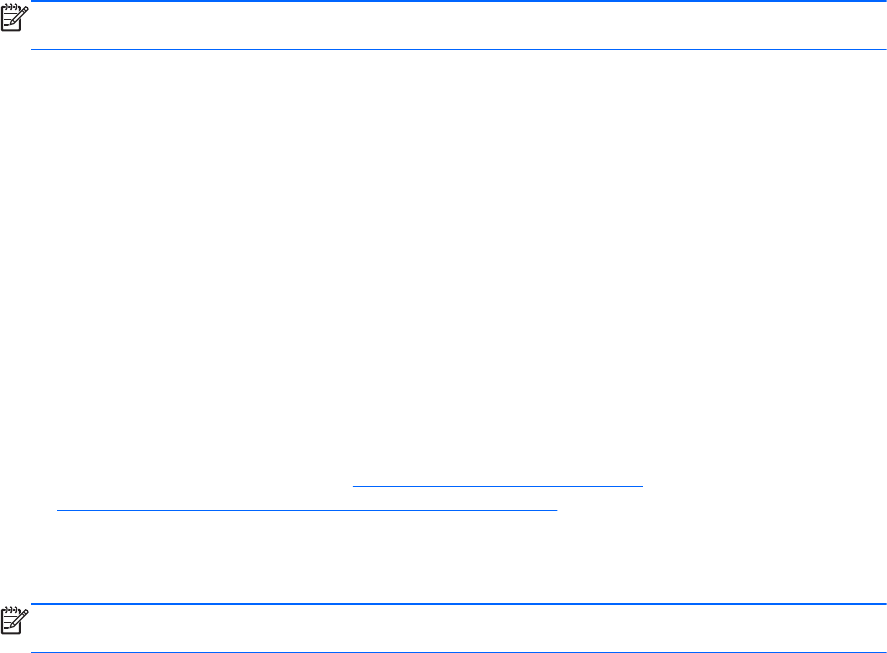
Film nije vidljiv na vanjskom ekranu
1. Ako su uključeni i ekran računara i vanjski ekran, jednim ili višestrukim pritiskom na tipke fn+f4
prebacuje se prikaz sa jednog ekrana na drugi.
2. Konfigurirajte postavke monitora kako bi vanjski ekran bio primaran:
a. Kliknite desnim dugmetom na prazno područje na radnoj površini računara i odaberite
Screen resolution (Rezolucija ekrana).
b. Odredite primarni ekran i sekundarni ekran.
NAPOMENA: Prilikom korištenja oba ekrana, slika sa DVD-a ne prikazuje se na ekranu koji je
označen kao sekundarni ekran.
Proces snimanja diska ne počinje ili se zaustavlja prije dovršetka
●
Pazite da svi drugi programi budu zatvoreni.
●
Isključite stanje mirovanja i hibernaciju.
●
Pazite da koristite odgovarajuću vrstu diska za vaš pogon.
●
Pazite da disk umetnete pravilno.
● Odaberite sporiju brzinu pisanja i pokušajte ponovo.
●
Ako kopirate disk, informacije s izvornog diska sačuvajte na tvrdi disk prije nego što pokušate
sadržaj snimiti na novi disk, a zatim sadržaj snimite s tvrdog diska.
Kontaktiranje odjela za podršku
Ako informacije saopćene u ovom vodiču ne daju odgovore na vaša pitanja, možete kontaktirati odjel
za podršku. Za podršku u SAD-u idite na
http://www.hp.com/go/contactHP. Za podršku širom svijeta
idite na
http://welcome.hp.com/country/us/en/wwcontact_us.html.
Ovdje možete:
●
Ćaskati na mreži sa HP tehničkim osobljem.
NAPOMENA: Ako komunikacija sa službom za podršku nije dostupna na određenom jeziku,
dostupna je na engleskom.
●
Podrška e-poštom.
●
Pronađite brojeve telefona odjela za podršku.
● Pronaći HP servisni centar.
Kontaktiranje odjela za podršku 75